Tartalomjegyzék
Az Ön gyors válasza:
Ha meg szeretné találni valakinek az e-mail címét a PayPal-on, akkor egy webböngészőt kell használnia, és a paypal.com webhelyre kell lépnie.
Ezután be kell jelentkeznie a PayPal-fiókjába. Kattintson a Tevékenység opciót a felső panelről, és ezután beléphet a Tevékenység fülre.
Ezután meg kell keresnie és rákattintania annak a felhasználónak a nevére a listáról, akinek az e-mail címét meg akarja találni.
Jegyezze fel vagy jegyezze meg, hogy e-maileket tudjon küldeni és kapcsolatba tudjon lépni a személlyel.
Azt is tudnia kell, hogy az e-mail azonosítója a PayPal azonosítója, amely a pénzküldéshez szükséges.
Pénzküldéskor adja meg azt az e-mail címet, amellyel a PayPal regisztrált, majd küldje el az összeget.
Hogyan találhatsz meg valakit a PayPal-on:
Az alábbi módszerekkel próbálkozhat:
1. Keresés a PayPal-on
A PayPal keresősávját használhatja, ha valakit a neve vagy az e-mail címe alapján keres. A következő lépésekkel járhat el:
1. lépés: Először is jelentkezzen be a PayPal-fiókjába.
2. lépés: Ezután kattintson az oldal tetején található keresősávra.
3. lépés: Ezután adja meg a keresett személy nevét vagy e-mail címét.
4. lépés: Végül kattintson a keresés ikonra, és a PayPal megjeleníti a találatokat.
2. Használja a tranzakciótörténetet
Csak akkor használhatod ezt a módszert, ha korábban már fizettél a keresett személynek. Csak próbáld ki az alábbi lépéseket:
1. lépés: Először jelentkezzen be PayPal-fiókjába.
2. lépés: Ezután keresse meg a tranzakciót, amelyet az adott személynek végzett, és kattintson rá.
Lásd még: PDF Indesign átalakító online3. lépés: Ezután kattintson a címzett nevére, hogy megtekinthesse a fiókjának adatait, beleértve az e-mail címét is.
4. lépés: Most már láthatja a tranzakcióhoz kapcsolódó címzett e-mail címét.
3. Kérdezze meg közvetlenül a személyt
Ezt a módszert akkor próbálhatja ki, ha személyesen ismeri az illetőt, vagy rendelkezik az elérhetőségével. Próbálja ki az alábbi lépéseket:
1. lépés: Először is keresse meg az illetőt, és kérje el tőle a PayPal-fiókjához tartozó e-mail címet.
2. lépés: Ezt követően jelentkezzen be PayPal-fiókjába.
3. lépés: Ezután kattintson az oldal tetején található "Send & Request" fülre.
4. lépés: Ezután írja be a személy e-mail címét a keresősávba.
5. lépés: Végül kattintson az e-mail címre, és a PayPal megjeleníti a számlához tartozó személy nevét.
PayPal e-mail azonosító kereső:
E-mail keresésVárj, működik...
🔴 Hogyan kell használni:
1. lépés: Először is nyissa meg a PayPal Email ID Finder eszközt.
2. lépés: Ezután írja be a számla nevét vagy a PayPal-fiók által létrehozott bármely tranzakció azonosítóját, amelynek e-mail címét meg szeretné találni.
3. lépés: Ezután kattintson a "Lookup Email" gombra.
4. lépés: Most már látni fogja a PayPal-fiók beírt azonosítójához tartozó e-mail címet.
Hogyan találja meg valaki PayPal e-mail címét:
Kövesse az alábbi lépéseket:
1. lépés: Nyissa meg a Paypal.com oldalt és jelentkezzen be.
Az itt említett lépéseket követve megtalálhatja valakinek az e-mail azonosítóját a PayPal-on. A folyamat elvégzéséhez egy webböngészőt kell használnia asztali számítógépen vagy laptopon.
Csak akkor találja meg valakinek az e-mail azonosítóját a PayPal-on, ha a felhasználó fizetett Önnek, vagy fordítva. Nem találja meg egy olyan PayPal-felhasználó e-mail azonosítóját, aki nem végzett semmilyen tranzakciót Önnel, vagy fordítva.
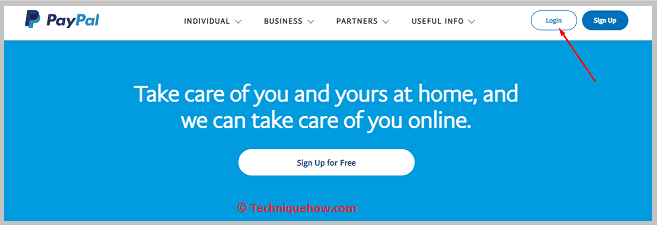
Kezdetnek meg kell nyitnia a Google Chrome-ot vagy bármely más böngészőt az asztali számítógépén vagy laptopján, majd az URL mezőbe írja be az alábbi URL-t Paypal.com majd az enter billentyűre kattintva látogasson el a weboldalra.
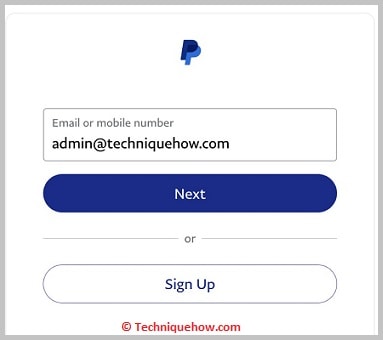
A PayPal-fiókja bejelentkezési oldalára kerül. A bejelentkezési oldalon helyesen kell megadnia a bejelentkezési adatokat, hogy beléphessen a fiókjába.
2. lépés: Menjen a Tevékenység lapra, vagy kattintson rá.
A PayPal-számla egyenlegének oldalára kerül. A weboldalon a felső panelen több lehetőséget láthat egy sorban. Kattintson a Tevékenység opciót, hogy a Tevékenység fülre lépjen. Miután a következő oldalra került, láthatja a közelmúltban végrehajtott tranzakcióit. A tranzakciótörténetet részletesen megmutatja, külön sorokban közölve a dátumot, a típust, a nevet, a fizetést stb.
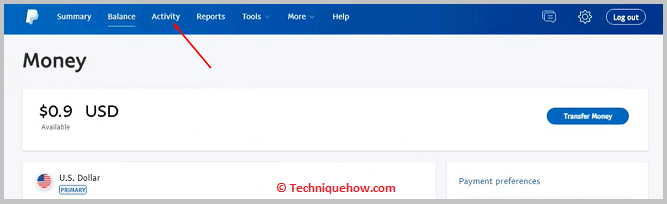
Azt is megtudhatja, hogy a végrehajtott tranzakciók után mekkora díjat fizetett, valamint a korábban végrehajtott fizetések bruttó és nettó egyenlegét. Ha bármikor ellenőrizni szeretné a korábban végrehajtott tranzakciókat, az információkat a Tevékenység oldalon kaphatja meg.
3. lépés: Dátumtartomány kiválasztása & Bélyeg; Összes tranzakció megtekintése
Miután belépett a Tevékenység oldalra, láthatja az elmúlt harminc nap vagy egy hónap tranzakciós előzményeit. De ha látni szeretné az összes tranzakciót, hogy folytassa a felhasználó e-mail címének megtalálását, akkor szűrnie kell az előzményeket. Az előzmények szűréséhez kattintson a következő gombra. Aktív opciót, majd kattintson a Minden opciót a legördülő mezőből.
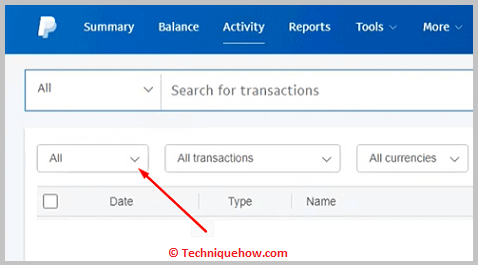
Ezután a dátumtartományt kell megváltoztatnia a Az elmúlt 30 napban és változtassa meg az igényeinek megfelelően, hogy láthassa az összes tranzakciót, amelyet a fiókjáról végzett. A tranzakciótörténet szűrése után láthatja a teljes tranzakciótörténetet. A listából meg kell keresnie annak a felhasználónak a nevét, akinek az e-mail címét keresi.
4. lépés: Kattintson a Fizetési profil neve gombra.
Miután megtalálta a felhasználó nevét a tranzakciós előzményekből, a fizetési profil nevére kell kattintania, hogy megnézze a fizetés részleteit. A Tranzakció részletei oldalon. A Tranzakció részletei oldalon részletes információkat talál a felhasználónak végzett tranzakcióról.
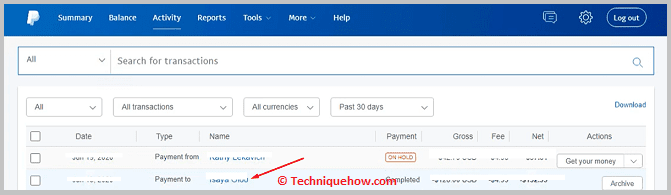
Közvetlenül a Tranzakció részletei fejlécben láthatja annak a felhasználónak a teljes nevét, akinek a fizetést teljesítette. A név alatt láthatja a tranzakció dátumát és időpontját, mellette pedig a tranzakció azonosítóját és a bruttó összeget.
5. lépés: Nézze meg a kapcsolati adatokat és keresse meg az e-mail azonosítót
A Tranzakció részletei oldalon láthatja a következő adatokat Az Ön fizetése A fejléc alatt láthatja a Kapcsolatfelvétel fejléc a bal oldalsávban. A bal oldalsávban a Kapcsolatfelvétel fejlécben láthatja a felhasználó nevét, alatta pedig az e-mail azonosítóját.
A név alatt megjelenő e-mail azonosító az, amely a felhasználó PayPal-fiókjához kapcsolódik. Az e-mail címet fel kell jegyeznie vagy meg kell jegyeznie, majd ezt kell használnia a felhasználóval való kapcsolatfelvételhez e-mail küldésével.
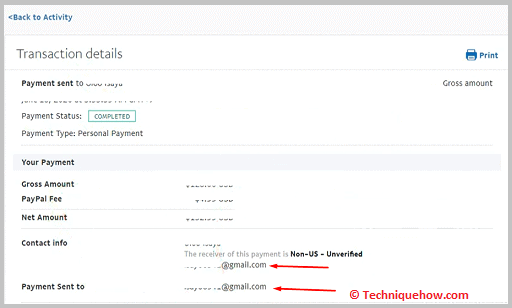
Miután kiderítette az e-mail azonosítót, a PayPal-fiókjából is kijelentkezhet, ha a Kijelentkezés gombot, amely a felső panel jobb sarkában található.
Gyakran ismételt kérdések:
1. Hogyan ellenőrizhetem, hogy egy PayPal e-mail érvényes-e?
Ha ellenőrizni szeretné, hogy a PayPal érvényes-e vagy hamis, akkor először egy demószámlát kell küldenie a felhasználónak. Küldhet egy egydolláros demószámlát a PayPal e-mail címére, és ellenőrizheti, hogy elküldi-e. Ha úgy találja, hogy a demószámla nem kerül elküldésre, akkor tudhatja, hogy hamis és érvénytelen.
2. Hogyan ismerjük fel a hamis PayPal e-mailt?
A hamis PayPal e-mailek kiszűrése egyszerű. Csak néhány jelre kell odafigyelnie ahhoz, hogy megállapítsa, hogy egy PayPal e-mail hamis vagy valódi.
Ha olyan e-mailt küld, amely egy általános üdvözlő szöveggel kezdődik, amely Önre utal, mint egy felhasználó Még akkor is, ha bizalmas adatokat vagy banki adatokat kér, tudnia kell, hogy ez egy hamis fiók, amely megpróbálja ellopni az adatait és pénzt szerezni Öntől.
Még akkor is biztos lehet benne, hogy átverésről van szó, ha valamilyen szoftver vagy alkalmazás telepítését kéri a készülékére, vagy erre hívja fel a linkkel. Soha ne kattintson a meghívó linkre, és ne telepítsen semmit, amire a PayPal-nak kiadva magát, semmilyen e-mailben nem kéri.
3. Legális-e a PayPal szolgáltatástól érkező e-mail?
Tudnia kell, hogy a PayPal szolgáltatás által küldött e-mailek a regisztrált keresztnevén szólítják meg Önt, és a következő címről küldik Önnek őket Paypal.com Ha bármilyen más címről kapja a szolgálati levelet, a köszöntés stílusának és az azonosítónak az ellenőrzésével biztos lehet benne, hogy hamisítványról van szó.
Lásd még: Hogyan rejtsd el a Snap pontszámodat a Snapchat-enMég akkor is, ha a cím azt mondja PayPal szolgáltatás , ez nem jelenti azt, hogy a tényleges PayPal-tól kapja a levelet, mivel a csalók könnyen használhatnak PayPal-hoz kapcsolódó neveket, és megpróbálják átverni a felhasználókat. Ne dőljön be neki, és ne adjon meg semmilyen pénzügyi vagy banki információt válaszként a levélre. A levél tartalmazhat bizonyos mellékleteket és kódokat. Ne törődjön vele, és jelentse, ahelyett, hogy bedőlne neki.
